Este wikiHow le enseña cómo crear una copia de seguridad total de los archivos, configuraciones y sistema operativo de su computadora. Una imagen de disco duro es útil para restaurar una computadora que se cuelga o se borra por completo. Puede crear imágenes de un disco duro en computadoras Windows y Mac, aunque necesitará un disco duro externo grande para hacerlo.
Método uno de dos:
En Windows
- 1 Conecte un disco duro externo. Su unidad externa debe conectarse mediante un cable USB a uno de los puertos USB de su computadora. Necesitará una unidad externa que pueda contener al menos la misma cantidad de datos que usa su disco duro actual.
- 2 Abrir inicio
 . Haga clic en el logotipo de Windows en la esquina inferior izquierda de la pantalla.
. Haga clic en el logotipo de Windows en la esquina inferior izquierda de la pantalla. - 3 Tipo Historial del archivo en Start. Esto buscará en su computadora el programa de copia de seguridad del Historial de archivos.
- 4 Hacer clic Restaure sus archivos con Historial de archivos. Debería estar en la parte superior de la ventana de Inicio. Al hacer clic, se abre la ventana Historial de archivos.
- 5 Hacer clic Copia de respaldo. Encontrará esto en la esquina inferior izquierda de la ventana. Puede tardar unos segundos en aparecer mientras el Historial de archivos busca su unidad externa.[1]
- Si ve una página titulada "No se encontró el historial de archivos" aquí, haga clic en Configurar el historial de archivos antes de continuar.
- 6 Hacer clic Crear una imagen del sistema. Está en la esquina superior izquierda de la ventana.
- 7 Marque la opción "En un disco duro". Esto indicará a Windows que desea usar su disco duro externo como ubicación de respaldo.
- Es posible que deba seleccionar el nombre de su disco duro externo en el cuadro desplegable "En un disco duro"
- 8 Hacer clic Siguiente. Está en la esquina inferior derecha de la ventana.
- 9 Hacer clic Comenzar respaldo. Esta opción está en la parte inferior de la ventana. Al hacerlo, se le pedirá a Windows que comience a crear imágenes de su disco duro.
- 10 Espere a que se complete su copia de seguridad. Es probable que demore varias horas en finalizar, así que mantenga su computadora conectada a una fuente de alimentación y no interrumpa la conexión con el disco duro.
- Una vez que finalice la copia de seguridad, se le pedirá que cree un disco de reparación. Puedes hacer esto haciendo clic Sí, insertando un DVD en blanco en su computadora y siguiendo las instrucciones en pantalla. Un disco de reparación le permitirá recuperar su computadora si funciona mal.
Método dos de dos:
En Mac
- 1 Adjunte su disco duro externo. Conecte su disco duro a uno de los puertos USB de su Mac. Necesitará la misma cantidad de espacio en la unidad externa que se usa en el disco duro.
- Si su disco duro usa una conexión USB 3.0 y su Mac no tiene puertos USB 3.0, deberá comprar y usar un adaptador USB-C a USB 3.0.
- Si aún no ha formateado su disco duro para borrarlo y configurarlo para una copia de seguridad de MacOS, formatéelo antes de continuar.
- 2 Reinicia tu Mac. Haga clic en el menú de Apple
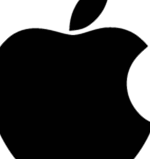 , click Reiniciar… y haga clic Reiniciar ahora Cuando se le solicite.
, click Reiniciar… y haga clic Reiniciar ahora Cuando se le solicite. - 3 presione y mantenga ⌘ Mando+R. Haga esto inmediatamente después de que su Mac comience a reiniciarse.
- 4 Espere a que aparezca el logotipo de Apple. También puedes ver una Tierra girando aquí.
- 5 Lanzamiento ⌘ Mando y R. Tan pronto como vea el globo giratorio o el ícono de la Tierra, suelte las teclas. Ahora debería estar en la pantalla de recuperación.
- 6 Hacer clic Utilidad de disco. Es un icono de disco duro gris en la ventana.
- 7 Hacer clic Continuar. Esto está en la esquina inferior derecha de la pantalla.
- 8 Seleccione su disco duro externo. Haga clic en el nombre del disco duro externo en la parte superior izquierda de la página.
- 9 Hacer clic Editar. Este elemento del menú está en la parte superior de la pantalla de la Mac. Aparecerá un menú desplegable.
- 10 Hacer clic Restaurar… . Está en la parte superior del menú desplegable.
- 11 Haga clic en el cuadro desplegable "Restaurar desde". Encontrarás esto en el medio de la ventana.
- 12 Seleccione el disco duro de su Mac. Está en el menú desplegable.
- 13 Hacer clic Restaurar. Este botón azul está en la esquina inferior derecha de la ventana. Al hacer clic en él, su disco duro comienza a retroceder al disco duro externo.
- Este proceso puede tomar varias horas.
- Si obtiene un error de "Restauración Falló", apague FileVault e intente de nuevo.
- 14 Hacer clic Hecho Cuando se le solicite. Esto significa que su copia de seguridad está completa.
Facebook
Twitter
Google+
 Minotauromaquia
Minotauromaquia
 . Haga clic en el logotipo de Windows en la esquina inferior izquierda de la pantalla.
. Haga clic en el logotipo de Windows en la esquina inferior izquierda de la pantalla. 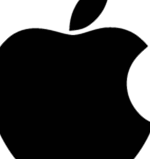 , click Reiniciar… y haga clic Reiniciar ahora Cuando se le solicite.
, click Reiniciar… y haga clic Reiniciar ahora Cuando se le solicite.